1с сервис мониторинг банков получение последних событий банков организаций как отключить
Корпоративные заемщики кредитных организаций обязаны регулярно отчитываться перед своими кредиторами. Это позволяет банкам отслеживать финансовое положение клиентов и снижать риски по обслуживанию кредитов.
В составе пакета отчетности заемщика банки требуют предоставлять:
бухгалтерскую отчетность и налоговые декларации;
справки и расшифровки по счетам бухгалтерского учета;
сканы договоров и другие документы;
прочие справки и документы.
организация взяла кредиты в нескольких банках одновременно;
организация входит в группу компаний, и банк требует отчетность также и по другим компаниям группы.
Начиная с версии 3.0.82 в «1С:Бухгалтерии 8» для заемщиков появилась новая возможность – сервис 1С:ФинОтчетность, который:
упрощает подготовку отчетности в кредитные организации и другие компании (например, в лизинговые, факторинговые и др.);
обеспечивает онлайн-передачу данных в зашифрованном виде с усиленной квалифицированной электронной подписью;
позволяет передавать отчетность по группе компаний;
включает в себя разработанные ранее отчеты для ПАО Сбербанк.
На текущий момент к сервису подключен ряд банков, среди которых и ПАО Сбербанк (со своими комплектами отчетов, которые ранее были доступны в сервисе Отчеты для банков).
Планируется расширение списка партнеров сервиса.
Доступ к сервису 1С:ФинОтчетность и создание пакета отчетов
Доступ к сервису 1С:ФинОтчетность осуществляется по одноименной гиперссылке из раздела Банк и касса - Финансы (рис. 1).
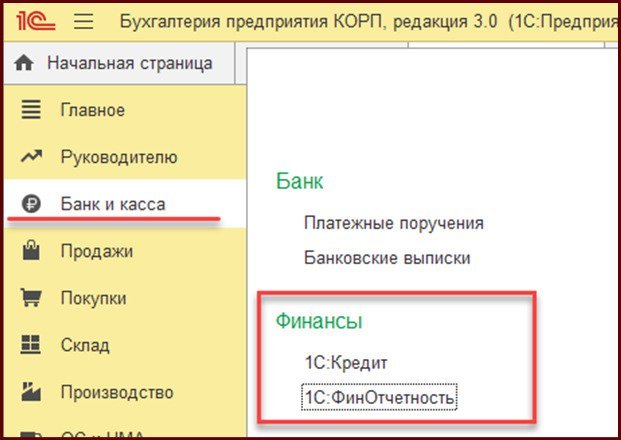
Рис. 1. Доступ к сервису 1С:ФинОтчетность
В простом интерфейсе сервис доступен из раздела Деньги.
По кнопке Создать открывается стартовая форма Новый пакет 1С:ФинОтчетности (рис. 2), где следует указать:
организацию, по которой составляется отчетность. Если отчетность составляется по группе компаний, то следует указать основную компанию группы, а дочерние компании можно добавить на следующем шаге;
получателя отчетности (выбирается из списка банков, подключенных к сервису 1С:ФинОтчетность);
период составления отчетности;
наименование пакета отчетности. Каждый получатель отчетности может зарегистрировать в сервисе несколько вариантов комплекта отчетов, которые ему необходимы в разных ситуациях. В этом случае при создании нового пакета отчетности следует выбрать требуемый вариант комплекта отчетности. Например, для ПАО Банк «ФК Открытие» доступны 4 варианта комплекта отчетности. А для ПАО Сбербанк - свой комплект отчетов, который знаком пользователям по сервису Отчеты для банков.
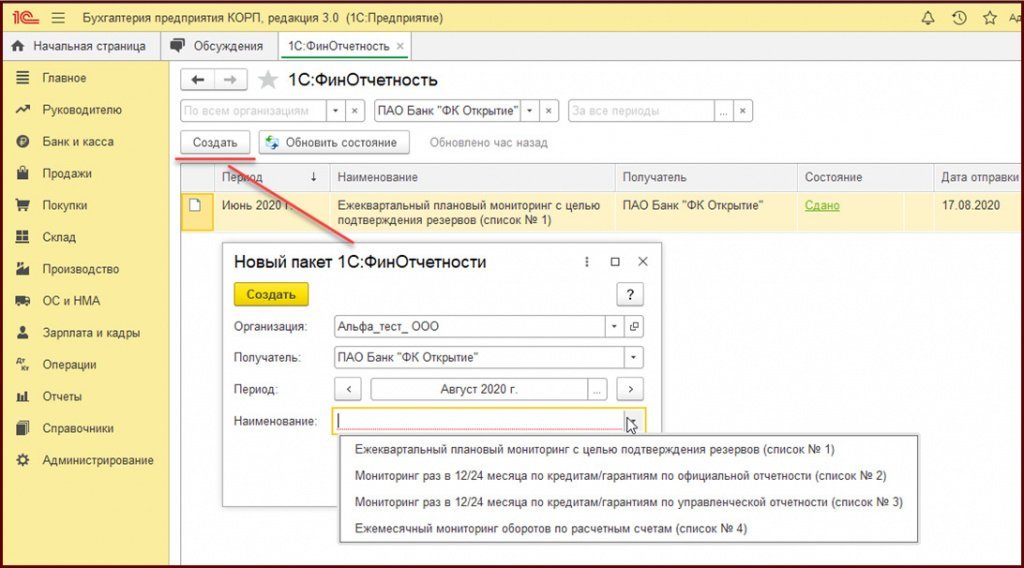
Рис. 2. Создание комплекта отчетности заемщика
После заполнения стартовой формы Новый пакет 1С:ФинОтчетности по кнопке Создать выполняется переход непосредственно в форму пакета отчетов.
Новый пакет отчетов создается для основной компании группы, которая была указана на предыдущем шаге. По кнопке Добавить компанию можно включить в пакет другие компании группы (рис. 3):
из справочника Организации, если учет их деятельности ведется в текущей базе «1С:Бухгалтерии 8»;
из справочника Контрагенты, если учет их деятельности ведется в другой программе. В этом случае не будет доступно автоматическое заполнение отчетов по данным учета. Отчетность таких компаний необходимо подготовить в соответствующих программах и приложить к общему пакету отчетности в виде внешних файлов.
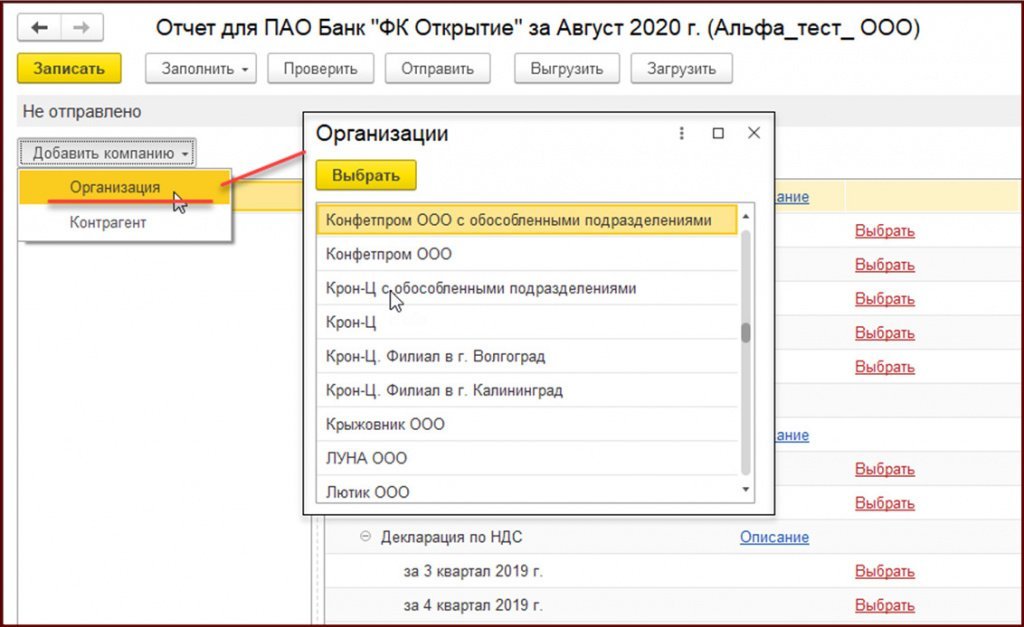
Рис. 3. Включение в отчет других компаний группы
Если разные компании группы ведут учет в разных базах «1С:Бухгалтерии 8» редакции 3.0, то каждая компания может подготовить отчетность в своей базе. Затем с помощью кнопок Выгрузить/Загрузить, расположенных в командной строке формы пакета отчетов, подготовленную отчетность можно передать в общий пакет по всем компаниям группы.
Особенности заполнения пакета отчетов в сервисе 1С:ФинОтчетность
Перечень отчетов, входящих в пакет, формируется в сервисе автоматически и зависит:
от периода представления;
получателя и выбранного варианта отчетности;
вида компании (юридическое лицо или индивидуальный предприниматель);
используемой системы налогообложения.
Требования банка к конкретному отчету можно просмотреть, перейдя по ссылке Описание.
При необходимости можно вручную добавить отчет в перечень с помощью кнопки Добавить отчет.
Способы заполнения отчетов зависят от их вида:
регламентированные отчеты (бухгалтерская отчетность и налоговые декларации);
отчеты, формируемые по данным учета;
Бухгалтерская и налоговая отчетность
Способ заполнения регламентированного отчета выбирается из списка значений, который открывается по ссылке Выбрать (рис. 4):
Из 1С-Отчетности. При выборе данного способа открывается доступ к списку регламентированных отчетов, ранее созданных в едином рабочем месте 1С-Отчетность;
Файл с диска. – в этом случае открывается стандартный диалог выбора файла с диска;
Данные отсутствуют - устанавливается специальный признак, что у компании отсутствует указанная отчетность.
Как правило, банкам требуется передать годовую бухгалтерскую отчетность и налоговые декларации с отметками ФНС о приеме. Если в текущей базе подключен сервис 1С-Отчетность, то эта информация будет передаваться автоматически (рис. 4).
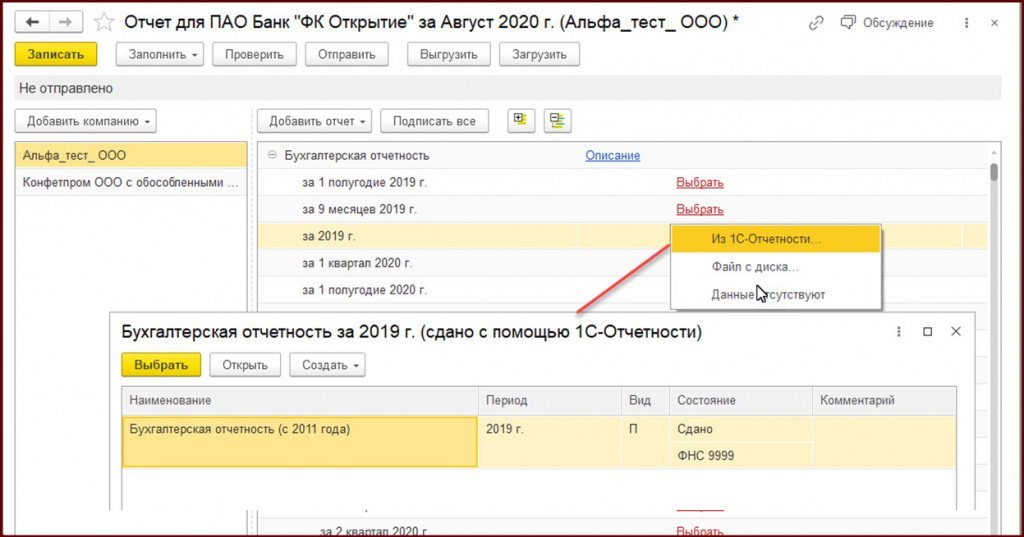
Рис. 4. Подбор регламентированного отчета из «1С-Отчетности»
Если отчетность представляется в ФНС с помощью сторонних сервисов, то отчеты с отметкой о приеме ФНС придется выгрузить из этих сервисов и приложить к пакету отчетности как внешние файлы.
Промежуточная бухгалтерская отчетность представляется без отметки ФНС.
Отчеты, формируемые по данным учета
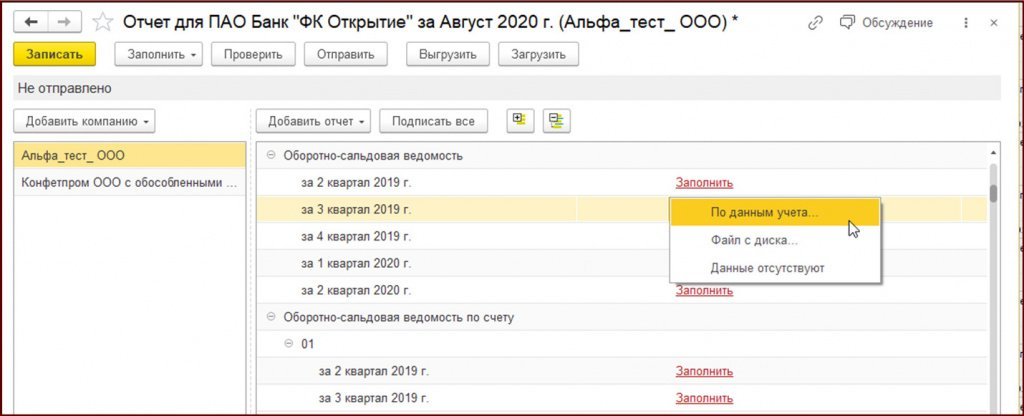
Рис. 5. Заполнение расшифровки по счетам бухучета
При интерактивном открытии отчета, формируемого по данным учета из сервиса 1С:ФинОтчетности, в командной строке дополнительно отображается кнопка Выгрузить (рис. 6), при нажатии на которую отчет сохраняется в файл и присоединяется к пакету отчетности в формате MS Excel.
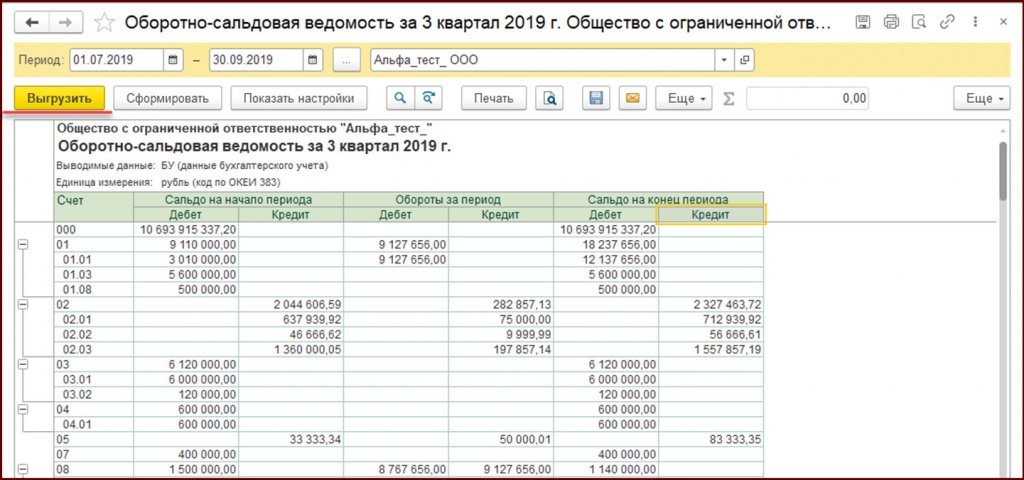
Рис. 6. Выгрузка расшифровки по счетам бухучета в файл
Для одновременного автоматического заполнения всех отчетов, включенных в комплект отчетности, предназначена кнопка Заполнить, расположенная на верхней командной панели формы пакета отчетности (рис. 7).
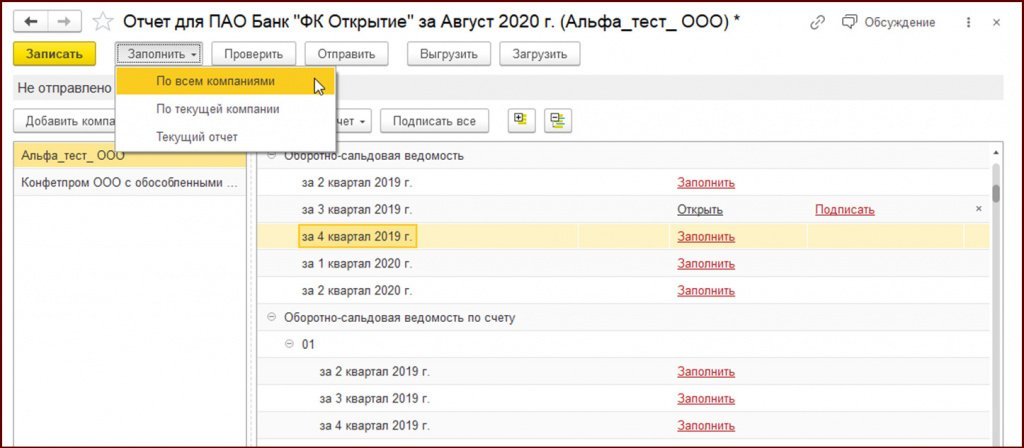
Рис. 7. Автоматическое заполнение всех отчетов
Отчеты, заполненные по данным учета и присоединенные к пакету отчетности заемщика, открываются для просмотра по ссылке Открыть. Если требуется заменить отчет (например, из-за внесенных изменений в данные учета), то сначала следует удалить присоединенный отчет, нажав на пиктограмму с «крестиком», а затем заново заполнить и выгрузить отчет.
Дополнительные документы
Банки могут запрашивать также справки из ФНС и других банков, скан-копии договоров и приказов, учредительные и другие документы. Прочие справки и документы можно выбрать из присоединенных файлов к справочникам и документам текущей базы либо вложить как внешние файлы.
Способ выбора дополнительного документа выбирается из списка значений, который открывается по ссылке Выбрать (рис. 8):
Файл с диска. - в этом случае открывается стандартный диалог выбора файла с диска;
Присоединенный файл - открывается окно выбора файлов, присоединенных в текущей базе. После выбора одного или нескольких присоединенных файлов по кнопке Выбрать файлы включаются в пакет отчетности;
Данные отсутствуют - устанавливается специальный признак, что у компании отсутствует указанный документ.
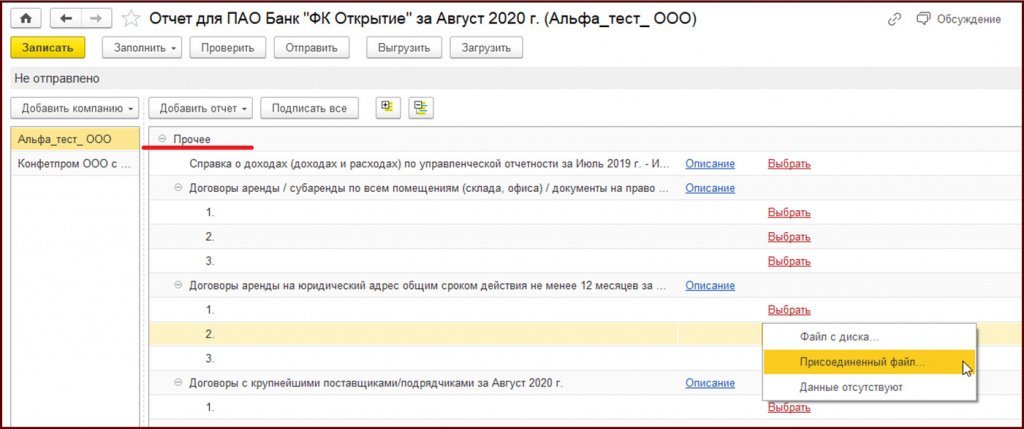
Рис. 8. Включение в пакет отчетности дополнительных документов
Подписание и отправка пакета отчетов в сервисе 1С:ФинОтчетность
Подготовленный пакет отчетов необходимо подписать усиленной квалифицированной электронной подписью. По кнопке Подписать все можно подписать все отчеты и документы, входящие в пакет. Чтобы подписать конкретный отчет, следует перейти по ссылке Подписать (рис. 9).
Для подписания можно использовать любой имеющийся у пользователя сертификат:
1С-Отчетность;
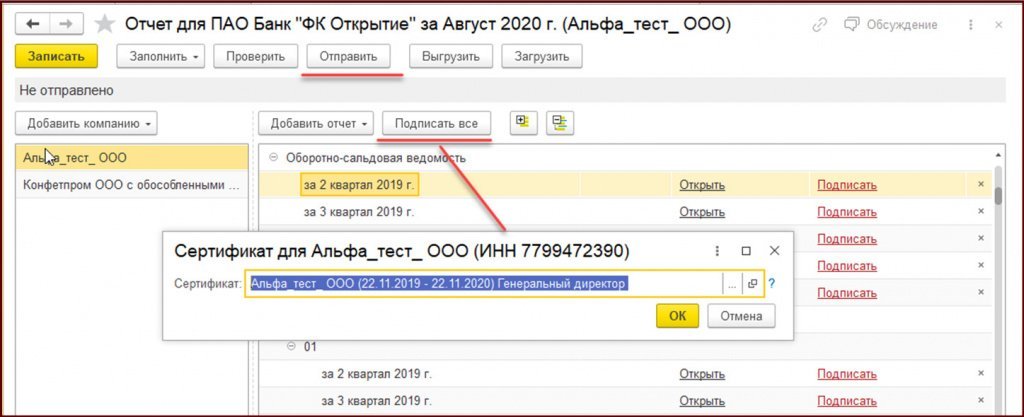
Рис. 9. Подписание пакет отчетности
В случае, когда компании группы ведут учет в отдельных базах, они могут подготовить и подписать пакеты отчетности каждая в своей базе, затем выгрузить их в zip-архивы и загрузить в общий пакет отчетности в базе основной компании группы.
Если по требованиям банка отчеты по всем компаниям группы необходимо заверить подписью основной компании группы, то в командной строке формы пакета отчетов появится кнопка Подписать, воспользовавшись которой уполномоченный представитель основной компании сможет подписать отчеты по всем компаниям.
Получив пакет отчетности, банк направляет соответствующее уведомление в организацию, и состояние принимает значение Доставлено. После того как сотрудники банка проанализируют отчетность, от банка приходит протокол. И если у банка нет вопросов, то состояние пакета отчетности принимает значение Сдано. По одноименной ссылке можно открыть и просмотреть протокол приема.
Если же у банка есть замечания к отчетности, то состояние принимает значение Отклонено (рис. 10).
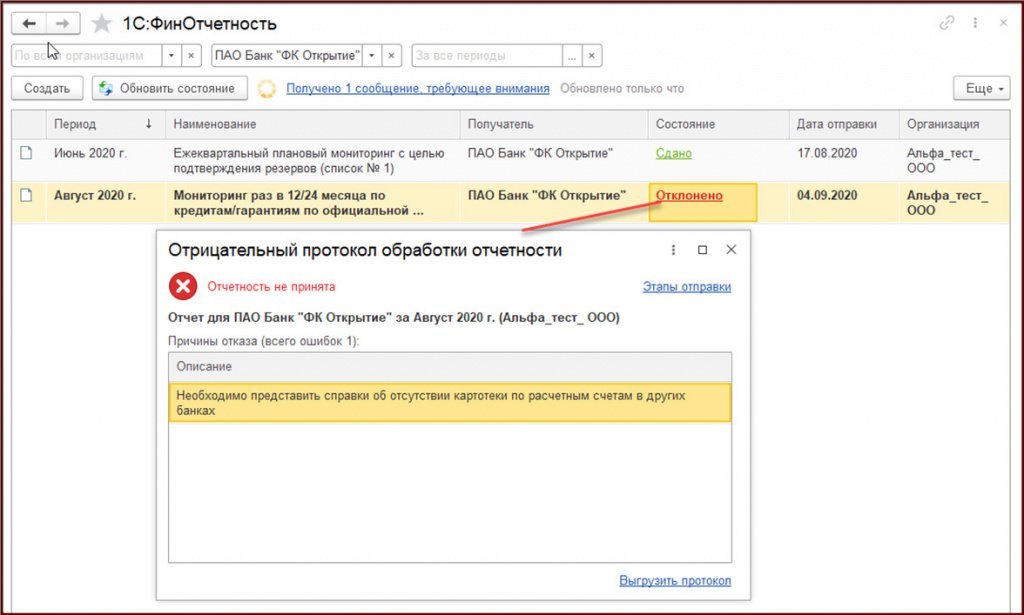
Рис. 10. Статусы отправленной в банк отчетности
Отчетность в Сбербанк
В целом работа с отчетностью для Сбербанка не изменилась. Если выбрать ПАО Сбербанк в качестве получателя в форме списка 1С:ФинОтчетности, то станут доступны специальные команды для отчетности в Сбербанк (рис. 11):
Настройка отправки сведений (по одноименной кнопке или через меню Еще - Настройка отправки сведений). С помощью данной настройки можно отметить организации, по которым в Сбербанк будут отправляться сведения об операциях по всем банковским счетам, учитываемых на бухгалтерских счетах 51, 52 и 55, а также ОСВ по счетам за истекший квартал;
Журнал передачи (через меню Еще - Журнал передачи). При выполнении данной команды открывается список ранее отправленных пакетов отчетов в соответствии с выбранными настройками.
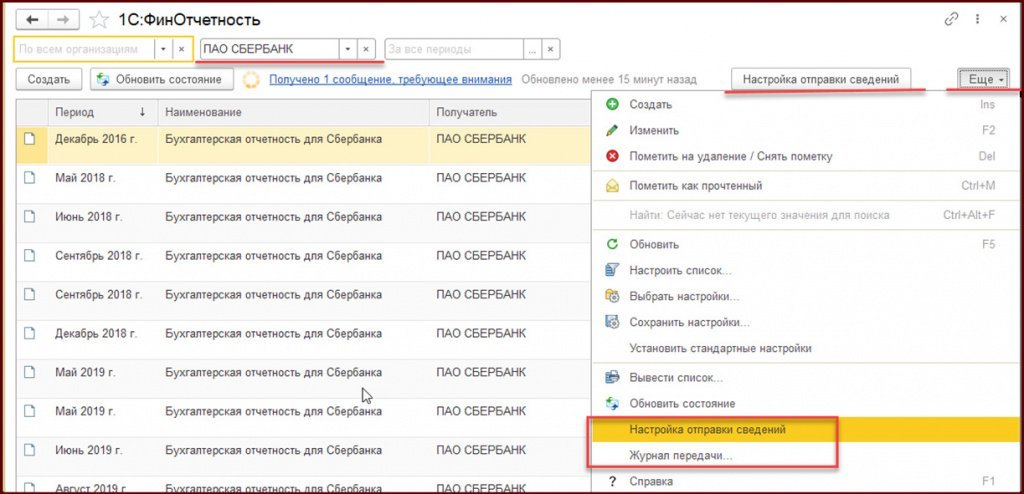
Рис. 11. Специальные команды для отчетности в Сбербанк
По отчетности заемщика в Сбербанк предлагаем подборку материалов, в том числе статьи и видеоматериалы:
Сервис 1С:ФинОтчетность поддерживается во всех вариантах поставки «1С:Бухгалтерии 8» редакции 3.0, а также в облачном сервисе 1С:Фреш.
Инструкция пользователя по настройке и использованию сервиса 1С:ДиректБанк со Сбербанком в программе «1С:Бухгалтерия предприятия 8», ред.3.0
Подробная инструкция по подготовке и использованию решения на стороне «Сбербанка» опубликована в личном кабинет Сбербанк Бизнес Онлайн, а также доступна по ссылке.
Убедиться, что используемая версия "1С:Бухгалтерии" редакции 3.0 совместима с 1С:ДиректБанк для Сбербанка. Потребуется релиз версии 3.0.43.147 или новее. Список других типовых конфигураций, в которых реализован прямой обмен платежными документами со Сбербанком, а также ссылка на инструкции представлены здесь.
Для того чтобы начать процесс настройки 1С:ДиректБанк для работы со Сбербанком, откройте форму Банковского счета Организации и выберете команду Подключить 1С:ДиректБанк.
Программа откроет Помощник подключения 1С:ДиректБанк .

Возможно сделать настройку двух видов:
На форме помощника подключения необходимо ввести пару логин и пароль от личного кабинета "Сбербанк Бизнес Онлайн" и нажать кнопку Подключить .
Далее программа запросит PIN и пароль доступа к токену. Выберете необходимый номер PIN и введите пароль для данного PIN.

После окончания заполнения параметров обмена программа выполнит диагностику настроек и сообщит о результате подключения к сервису банка.


Если используется сенсорный токен, то при выполнении операций подписания, например, при Тесте обмена , программа каждый раз будет запрашивать подтверждение подписи нажатием на кнопку сенсорного токена. Чтобы продолжить операцию, необходимо дотронуться до токена.
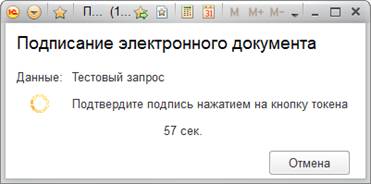
На форме помощника подключения необходимо ввести пару логин и пароль от личного кабинета "Сбербанк Бизнес Онлайн" и нажать кнопку Подключить .

После окончания заполнения параметров обмена программа выполнит диагностику настроек и сообщит о результате подключения к сервису банка.
Если в программе 1С требуется временно вернуться к обмену через «выгрузку/загрузку» текстового файла, не отключая услугу на стороне Сбербанка, то необходимо перейти к ранее выполненным настройкам 1С:ДиректБанк через Администрирование -> Обмен электронными документами , группа Обмен с банками по ссылке Настройки обмена с банками .
Выбрать из списка счет Сбербанка и установить флаг Недействительна . После этого обмен в программе будет снова работать через текстовый файл. Аналогичным образом можно вернуться к прямому обмену с банком, убрав этот флаг.
Если в программе 1С требуется добавить еще подписей ответственных лиц организации, необходимо:
- перейти в форму Настройки обмена с банками со Сбербанком по нужной Организации;
- подключить к компьютеру нужный токен с сертификатом;
- выбрать команду Добавить в группе Сертификаты ключа электронной подписи ;
- указать правильный PIN и пароль.
Найти ранее выполненные настройки 1C:ДиректБанк возможно из раздела Администрирование -> Обмен электронными документами , группа Обмен с банками по ссылке Настройки обмена с банками .
Для того чтобы в списке настроек увидеть отключенные настройки, нужно установить флаг Показать недействительные настройки обмена.
Диагностика подключения обмена со Сбербанком
Открыть Настройку обмена со Сбербанком и выполнить команду Проверить .
В ранее созданной Настройке обмена с банком можно в любое время обновить настройки по команде Получить настройки .

Отправка платежных поручений
- в открывшейся форме выберите необходимые документы и отправьте в банк;
При отправке платежного документа по логину/паролю каждое платежное поручение необходимо подтвердить СМС.

Проверка состояний отправленных платежных поручений
Программа автоматически получает актуальные состояния электронных документов при каждом сеансе обмена данными с банком, например, при запросе выписки банка. Но также пользователь может принудительно запустить процесс получения состояний ранее отправленных платежных документов.
- откройте форму Платежные поручения ;
- укажите Организацию и Банковский счет (при необходимости);
- в форме списка выберите команду Обновить .
Получение выписок банка
- откройте форму Банковские выписки;
- укажите Организацию и Банковский счет (при необходимости);
- в форме списка выберите команду Загрузить ;
Важно! Если обмен запускается первый раз, то период получения данных по движению денежных средств может быть большим и процесс получения выписки может выполняться длительное время.
Чтобы сократить период запроса, необходимо выполнить Запрос выписки с указанием периода (см. ниже).
- Программа автоматически рассчитает запрашиваемый период, начиная от последней полученной выписки банка, сформирует запрос, предложит его подписать и отправит в банк.
Важно! Если используется сенсорный токен, то при выполнении операций подписания и опроса банковского сервера о готовности банковской выписки, программа каждый раз будет запрашивать подтверждение нажатием на кнопку сенсорного токена. Чтобы продолжить операцию, необходимо дотронуться до токена.
Чтобы получить выписку за определенный период:
- откройте форму Банковские выписки;
- укажите Организацию и Банковский счет (при необходимости);
- в форме выберите команду Еще - >Обмен с банком ;
- в открывшейся форме укажите Период , за который хотите получить выписки, и выполните команду Запросить выписку . После получения выписки по гиперссылке Электронная выписка банка можно посмотреть полученные электронные документы.
- Для загрузки полученных движений по счету нажмите на кнопку Загрузить .
Если специалисты технической поддержки запросят архив информационной базы 1С, то его необходимо подготовить штатными средствами, входящими в комплект поставки программного продукта «1С».
В некоторых случаях специалистам для расследования достаточно отдельных электронных документов (зависит от категории проблемы). Для того чтобы подготовить необходимый набор данных:
Рассылка выходит раз в неделю, Ваш адрес не будет передан посторонним лицам.
В последнее время регулярно появляется информация о том, что у банков отзывается лицензия. Причиной отзыва лицензии является несоответствие банков определенным критериям. Например:
- нарушение нормативов резервирования капитала,
- невыполнение инструкций ЦБ, закона о банкротстве и других нормативных актов,
- признаки отмывания денежных средств,
- недостоверная отчетность и т.д.
Ситуации с отзывом лицензии у банка возникают "не вдруг". По словам ответственных лиц Центробанка банки знают о тех требованиях, невыполнение которых повлечет отзыв лицензии. Большая часть такой информации публикуется в свободном доступе, в том числе на официальном сайте ЦБ. За 2015-2016 годы лицензии были отозваны почти у 200 банков.
И крайне неприятно оказаться в ситуации, когда ваш счет или даже счета ваших партнеров находятся в подобном банке. Чтобы избежать таких сложностей необходимо оперативно отслеживать информацию о том, что ваш банк находится в зоне риска отзыва лицензии. Можно это делать вручную, но это трудоемкий процесс.

Также данный сервис проверяет информацию по банкам контрагентов. В справочнике «контрагенты» выводится информация о возможных проблемах с банком вашего партнера.

При попытке перевода денежных средств на счета такого банка в платежном поручении еще раз выдаст предупреждение как показано на изображении ниже.

Для тех у кого заключен договор ИТС и пользователям базовых версий Сервис 1С: Мониторинг Банков предоставляется бесплатно.
Подробную информацию по сервису 1С:Мониторинг Банков вы можете узнать позвонив по телефону 8 (495) 786-21-46 или заказать обратный звонок.
Выпущена версия 3.0.53.38 конфигурации "Бухгалтерия предприятия" (версии ПРОФ, КОРП и базовая, ред. 3.0) для "1С:Предприятия 8".
Новое в версии:
Сервис "1С:Мониторинг банков"
Надежность банка, в котором открыт счет собственной организации
Программа предупредит, если у банка начнутся проблемы, которые могут привести к отзыву лицензии.
Если лицензию банка отзовут, программа сообщит об этом и посоветует, что делать.
Отзыв лицензии банка, в котором открыт счет контрагента
Если отзовут лицензию у банка вашего контрагента, программа сообщит об этом при подготовке платежного поручения.
Налоги
Колонка наличия проведенного счета-фактуры
Теперь программа показывает в формах списков документов поступления и реализации, по каким документам отсутствуют счета-фактуры.
Продажи
Факторинг
В программе автоматизирован учет факторинговых операций.
Отчеты
Отчеты руководителя
В отчетах руководителя можно настроить автоматическую отправку отчета по расписанию на электронную почту.
Производство
Точная калькуляция себестоимости
Себестоимость продукции теперь рассчитывается с учетом данных об использовании конкретных материалов на изготовление конкретных наименований продукции.
1С-Отчетность
Формы отчетности
Обновились формы статистики № 4-инновации, № П (услуги), № 3-информ, № 1-услуги, № 1-КСР (краткая), № МП (микро), № 3-ТОРГ (ПМ), № 1-ТР (автотранспорт).
Обновилась форма Сбора за пользование объектами водных биологических ресурсов.
Обновились форматы выгрузки форм статистики № 57-Т, № П-1 (СХ).
Новая форма для взаимодействия с Росалкогольрегулированием
Добавлена рекомендованная форма Заявления о предоставлении корректировочных деклараций.
Методические изменения
Изменена дата применения формы Сбора за пользование объектами водных биологических ресурсов на 02.12.2017.
Читайте также:


